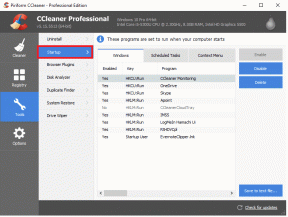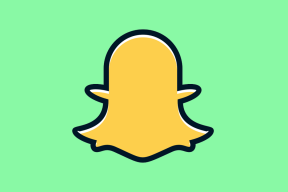Ce se înțelege prin Arhivare în Google Keep și cum diferă de Delete
Miscellanea / / November 29, 2021
Organizarea notelor în Google Keep poate fi dificilă, deoarece nu oferă structura de foldere pentru note. Dar oferă alte opțiuni de organizare, cum ar fi codificarea culorilor notelor, etichetelor și chiar caracteristica Arhivă. Stai, ce înseamnă Arhivare în Google Keep? Te deranjează și întrebarea asta? Găsiți răspunsul în această postare.

Funcția de arhivă funcționează diferit în diferite aplicații. De exemplu, poți arhivați fotografii în Google Foto, chat-uri în WhatsApp, mesaje în Facebook Messenger, și postări pe Instagram. Arhiva este adesea confundată cu ștergerea sau coșul de gunoi. Să vedem, de asemenea, cum diferă Arhivare de ștergere în Google Keep.
Postarea va acoperi tot ceea ce doriți să știți despre arhivă, cum să o faceți, dezarhivați notele de pe mobil și computer și diferența dintre funcțiile Arhivare și Ștergere.
Ce este arhivarea în Google Keep
Arhiva este o modalitate inteligentă de a curăța ecranul de pornire al aplicației Google Keep. Vă ascunde notele din vizualizarea principală. Considerați-l ca un dosar special în Google Keep unde vă puteți ascunde notele.
Când o notă este arhivată, aceasta dispare din ecranul principal al aplicației Google Keep și intră în secțiunea Arhivă. Dar nota nu este ștearsă. Notele arhivate rămân ascunse până când le dezarhiviți manual. Și când dezarhiviți o notă, aceasta va apărea din nou pe ecranul principal.

Arhivarea unei note nu o ascunde sub etichetele acesteia. Adică nota va fi vizibile pe etichete care i se adauga. Puteți edita sau face modificări notele arhivate fără a le dezarhiva. Notele arhivate vor apărea și în rezultatele căutării. Arhivarea unei note partajate nu va afecta pe alții.
Pe scurt, beneficiați de toate funcțiile Google Keep (codificarea culorilor, mementouri, etichete etc.) când o notă este arhivată, cu excepția faptului că nu este vizibilă pe ecranul principal.
Cum să arhivezi o notă Google Keep
Să verificăm separat mobilul și computerul.
De asemenea, pe Guiding Tech
Cum să arhivezi notele Google Keep pe Android și iPhone
Lansați aplicația Google Keep pe mobil. Atingeți nota pe care doriți să o arhivați. Atingeți pictograma Arhivă din colțul din dreapta sus.

Ca alternativă, atingeți și mențineți apăsată nota de pe ecranul principal al aplicației Google Keep. Când nota este selectată, atingeți pictograma cu trei puncte din partea de sus și alegeți Arhivă.


Sfat pro: Pentru a arhiva mai multe note, selectați mai întâi o notă, apoi atingeți notele pe care doriți să le selectați. Apoi arhivați notele. Verificați altele sfaturi de productivitate pentru aplicațiile mobile Google Keep.
Cum să arhivezi notele Google Keep pe computer
Deschis keep.google.com pe orice browser de pe computerul tău Windows sau Mac. Treceți mouse-ul peste nota pe care doriți să o arhivați. Apoi apăsați pictograma Arhivă. În mod similar, puteți arhiva mai multe note.

Sfat pro: Pentru a arhiva rapid notele, puteți utiliza o comandă rapidă de la tastatură. Mai întâi, selectați o notă pe care doriți să o arhivați, apoi apăsați tasta E de pe tastatură. Verificați altele comenzi rapide care pot fi utilizate cu Google Keep.
De asemenea, pe Guiding Tech
Cum să dezarhiviți notele în Google Keep
Pe site-ul web Google Keep de pe computer, faceți clic pe fila Arhivă din bara laterală din stânga. Aici veți găsi toate notele arhivate. Treceți mouse-ul peste nota pe care doriți să o dezarhivați, apoi faceți clic pe pictograma Dezarhivați.

Sfat pro: Verifică moduri diferite de a accesa note Keeps pe web.
Pe mobil, deschideți aplicația Google Keep. Atingeți pictograma cu trei bare din partea de sus. Selectați Arhivă.


Atingeți nota pe care doriți să o dezarhivați. Apăsați pictograma de dezarhivare din colțul din dreapta sus.

Arhiva vs. Ștergeți în Google Keep
Când ștergeți o notă din Google Keep, aceasta dispare și din ecranul principal al Keep. S-ar putea să vă întrebați cum diferă Arhivare de ștergere în Google Keep. Ei bine, nota ștearsă merge în Coșul de gunoi sau în dosarul Șters, unde rămâne timp de șapte zile, după care este eliminată definitiv din contul tău. Nu puteți accesa notele șterse după șapte zile. Cu toate acestea, puteți restabili notele în termen de șapte zile de la ștergere. Și puteți chiar să ștergeți manual notele definitiv din Coș fără a aștepta șapte zile.

Spre deosebire de arhivă, nu puteți modifica nota ștearsă fără a o restaura, ceea ce este posibil în doar șapte zile. Notele șterse nu vor apărea în rezultatele căutării și ar pierde mementourile adăugate. Mai mult, dacă ștergeți o notă care este partajată cu alții, astfel de note vor fi șterse și pentru ei.

De asemenea, pe Guiding Tech
Pe care să utilizați: arhivați sau ștergeți
Deși pot arăta similar la început, fiecare are un caz de utilizare diferit. Ar trebui să arhivați acele note de care nu aveți nevoie în prezent sau să le ascundeți din vizualizarea principală pentru moment. Arhivarea acestora va curăța dezordinea de pe pagina principală sau pe ecranul Google Keep. Dezarhivați-le când este necesar. Pe de altă parte, ștergeți acele note care nu vă mai sunt solicitate nici măcar în viitor.
Urmatorul: Îți place Google Keep? Consultați aceste 14 sfaturi și trucuri pentru Google Keep pentru a vă crește productivitatea.